Едва ли не каждый второй пользователь виртуального сервера с операционной системой Windows желает знать, как подключиться к VPS серверу со своего смартфона на Android или IOS. На самом деле это сделать очень просто. В данной статье мы покажем, как подключиться к вашему серверу с любого смартфона на IOS или Android.
Если сервера у вас еще нет, то вы можете здесь легко заказать виртуальный сервер. Имейте в виду, что на сервере должна быть установлена ОС Windows.
К серверу на Windows можно подключиться с любого устройства на Android или IOS. Для этого нужно скачать приложение-клиент и выполнить простую настройку. В данной статье будет приведена пошаговая инструкция по настройке подключения к удаленному рабочему столу с устройства на Android и IOS. Если вы хотите настроить подключение с компьютера, то инструкция находится здесь.
Настройка подключения RDP для Android.
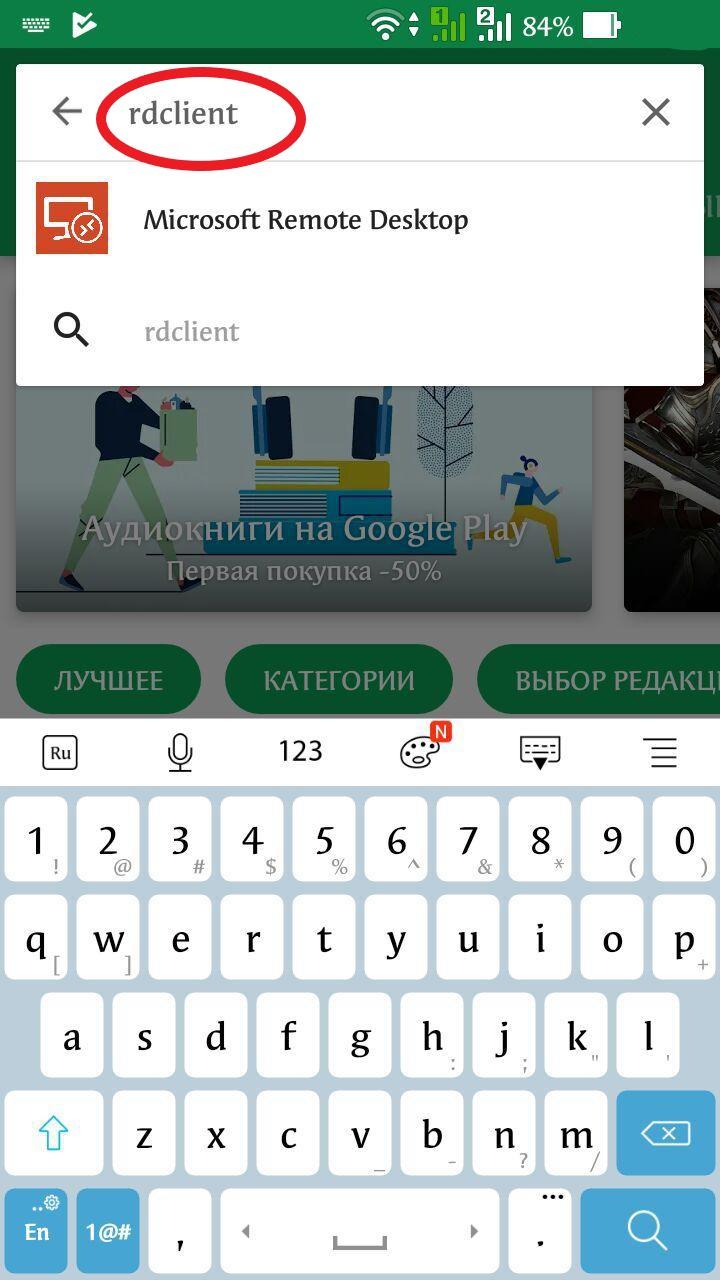
1. Скачиваем приложение RDClient
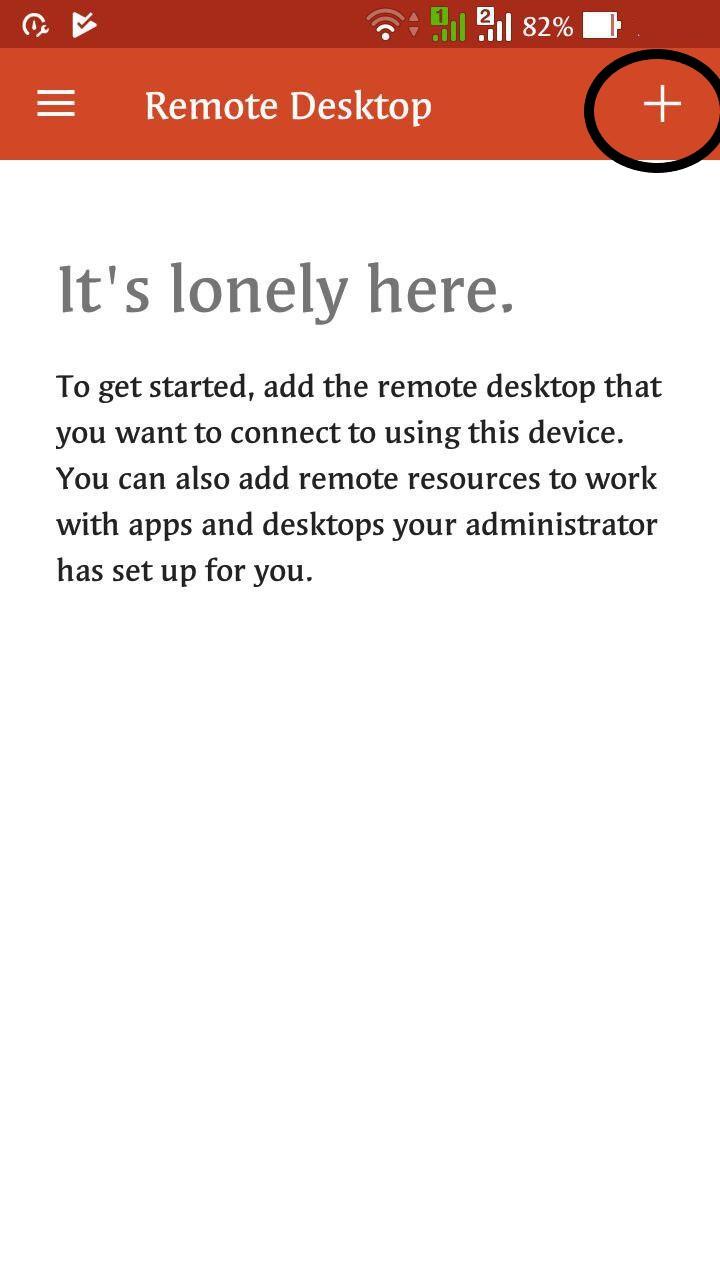
2. Запускаем его и добавляем новое подключение
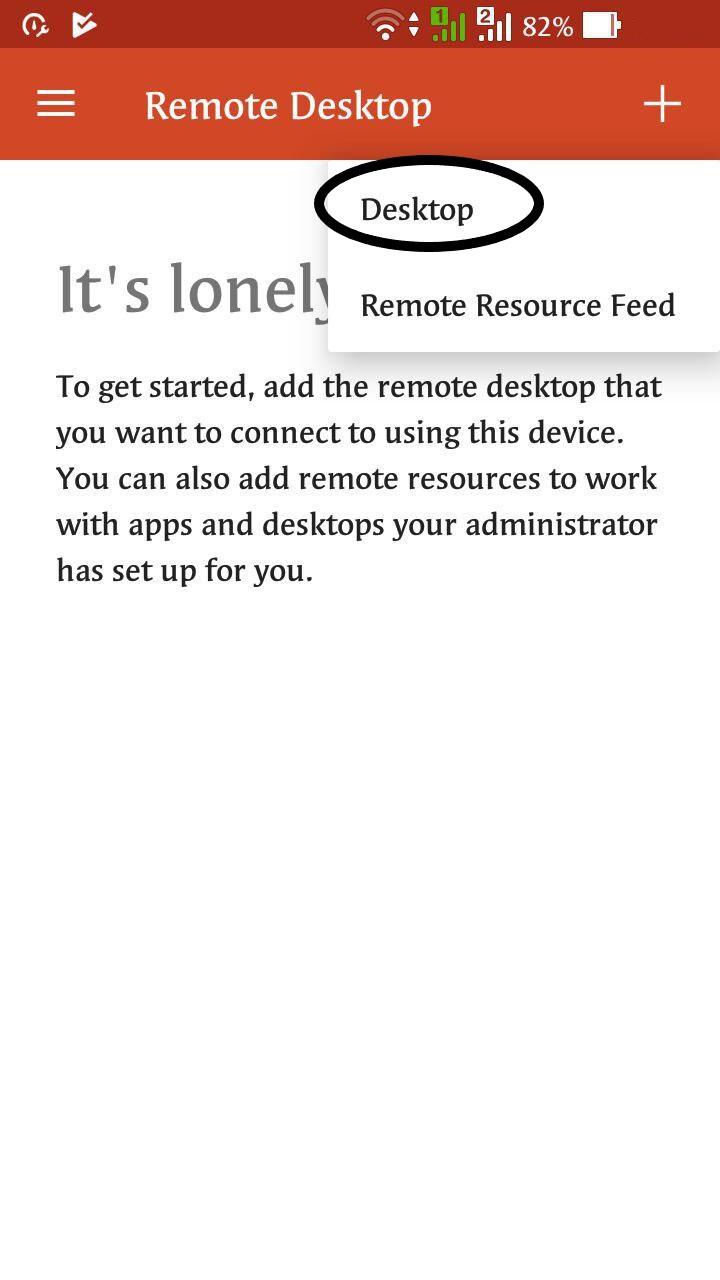
3. Выбираем Desktop
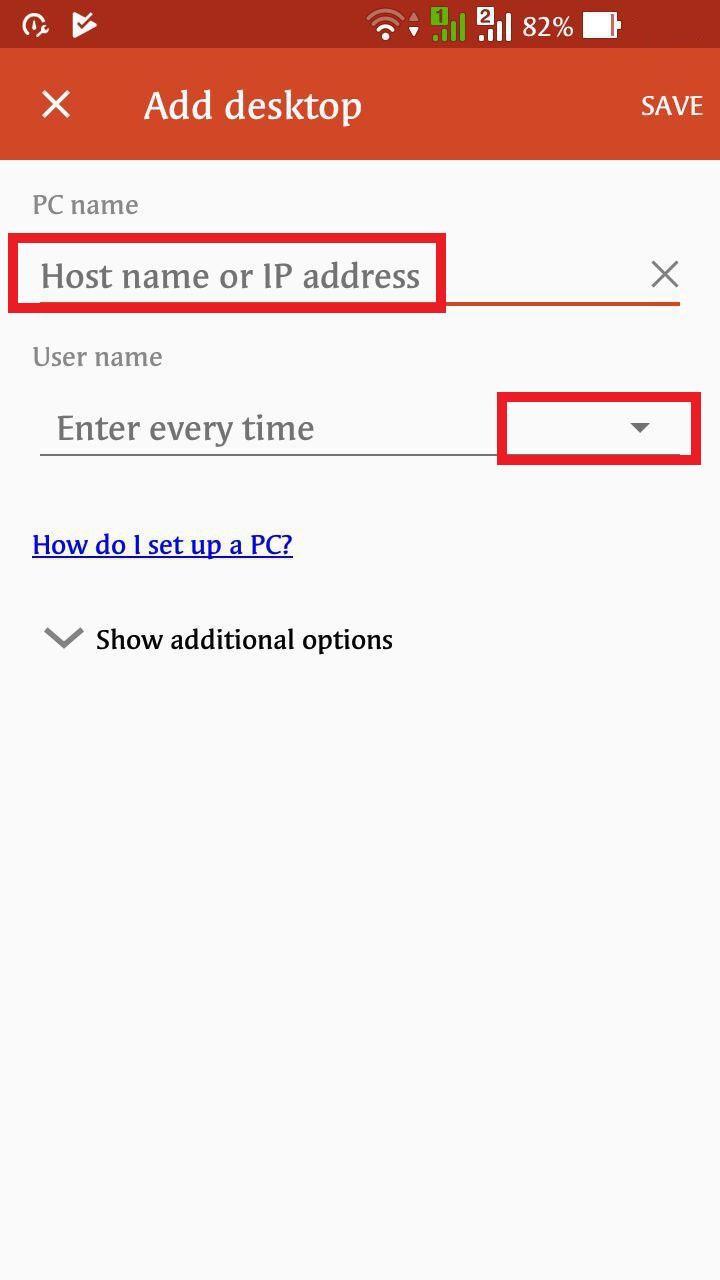
4. В настройках указываем IP вашего сервера, а также выбираем опцию, будет ли приложение каждый раз запрашивать данные доступа или нет.
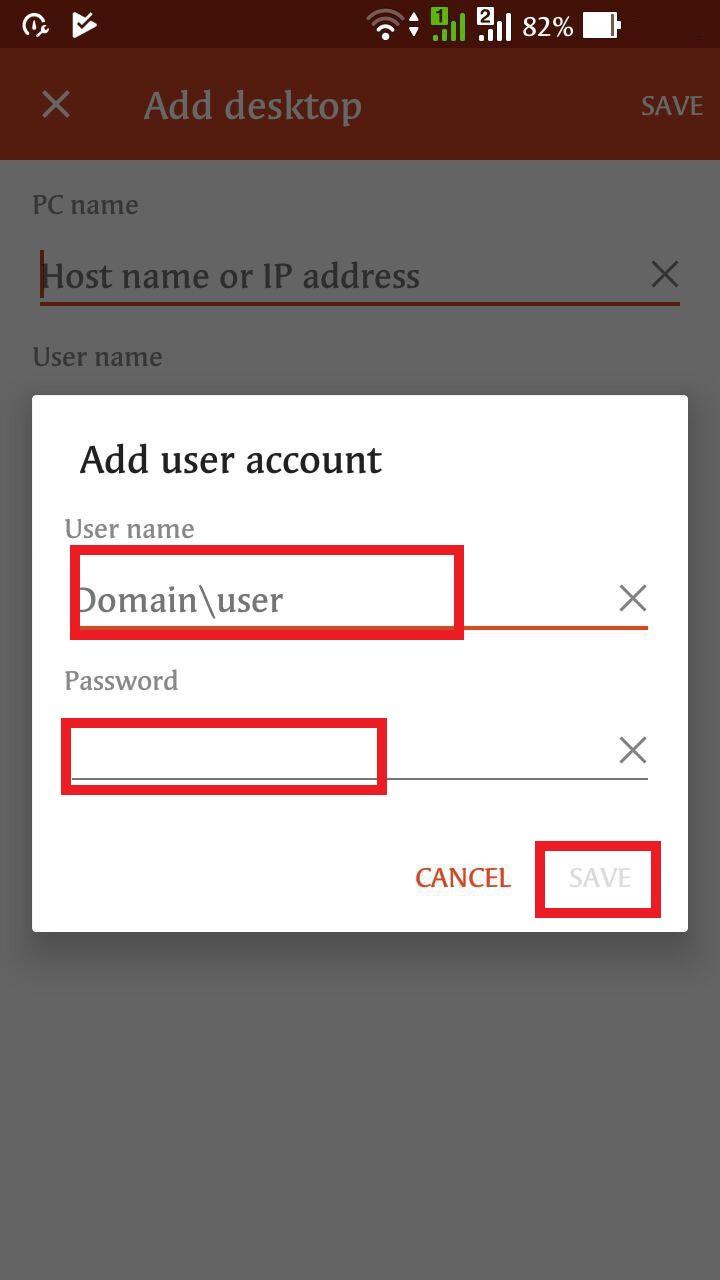
5. Прописываем данные для доступа
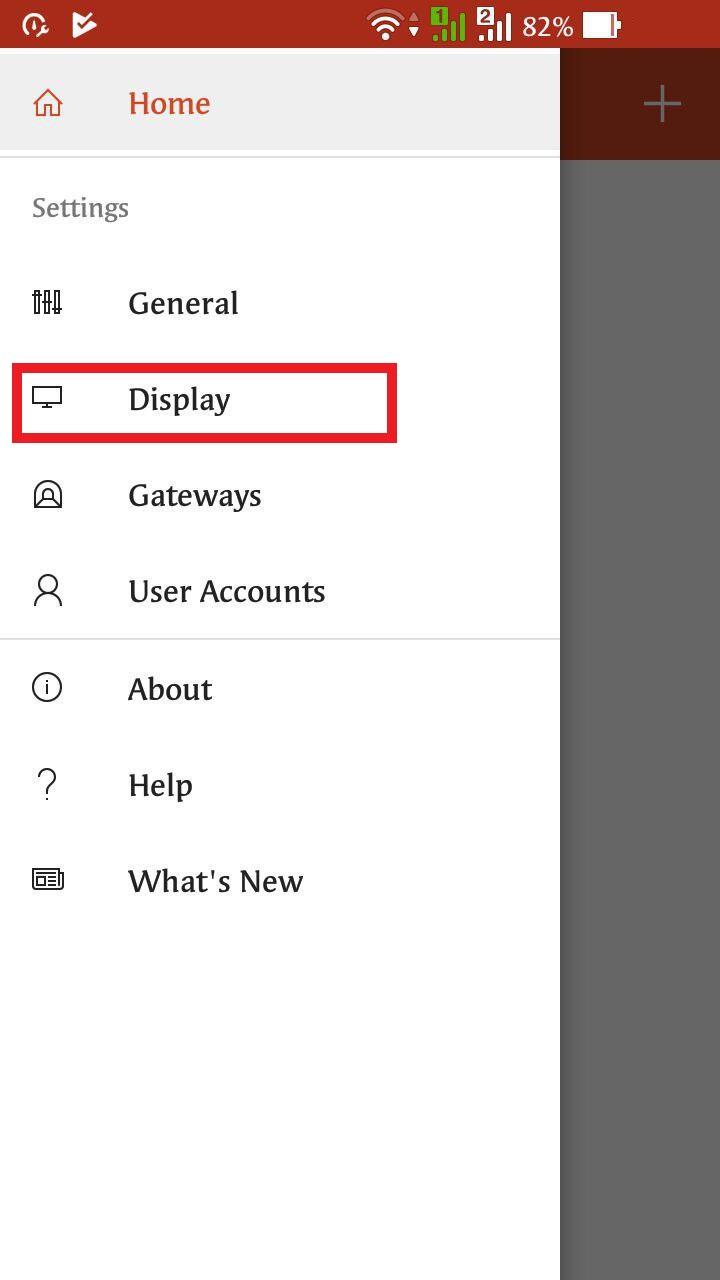
6. Указываем, что подключаться нужно к дисплею
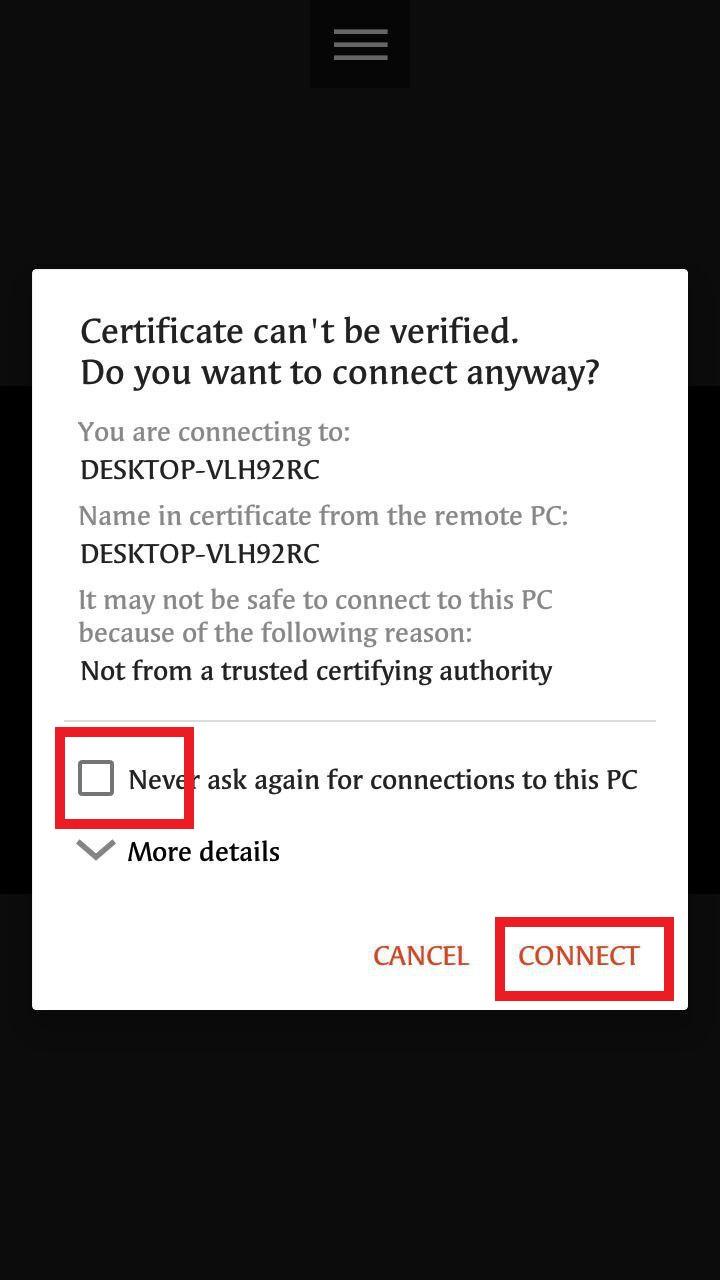
7. Подтверждаем сертификат
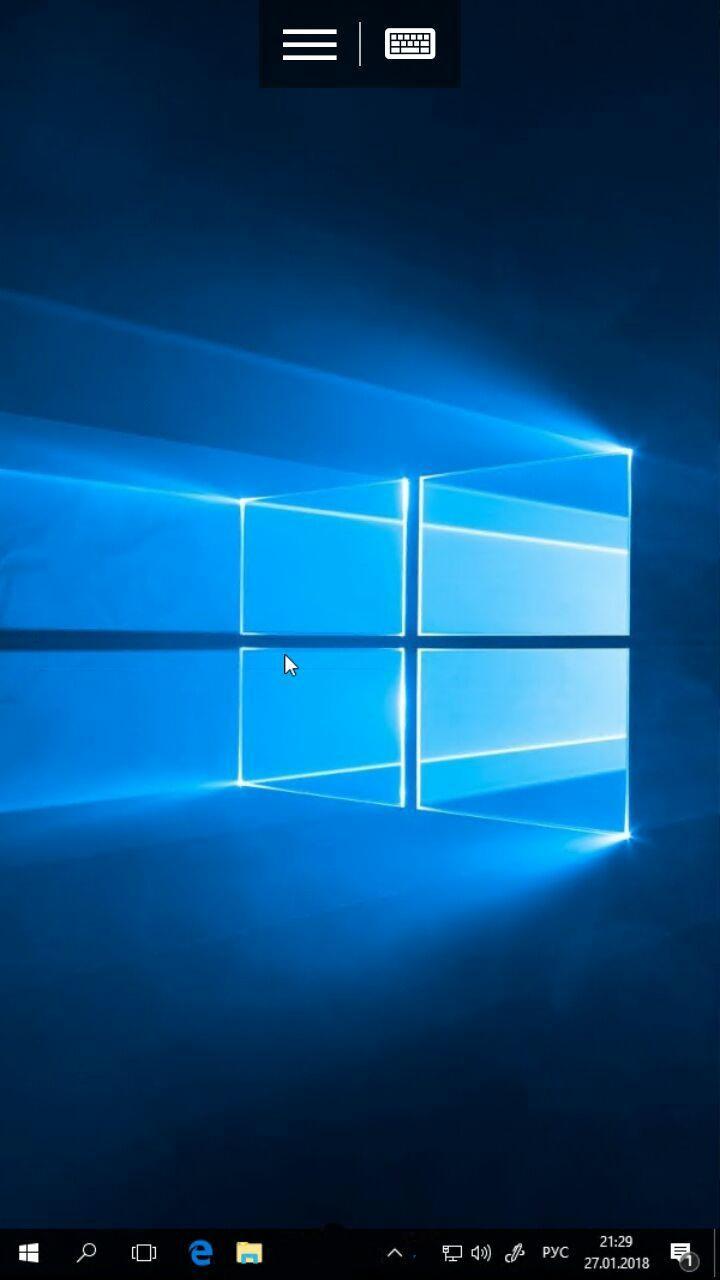
8. Заходим на сервер с мобильного устройства
Настройка подключения RDP для IOS
Процедура полностью идентична. Также необходимо скачать клиента и выполнить простую настройку.
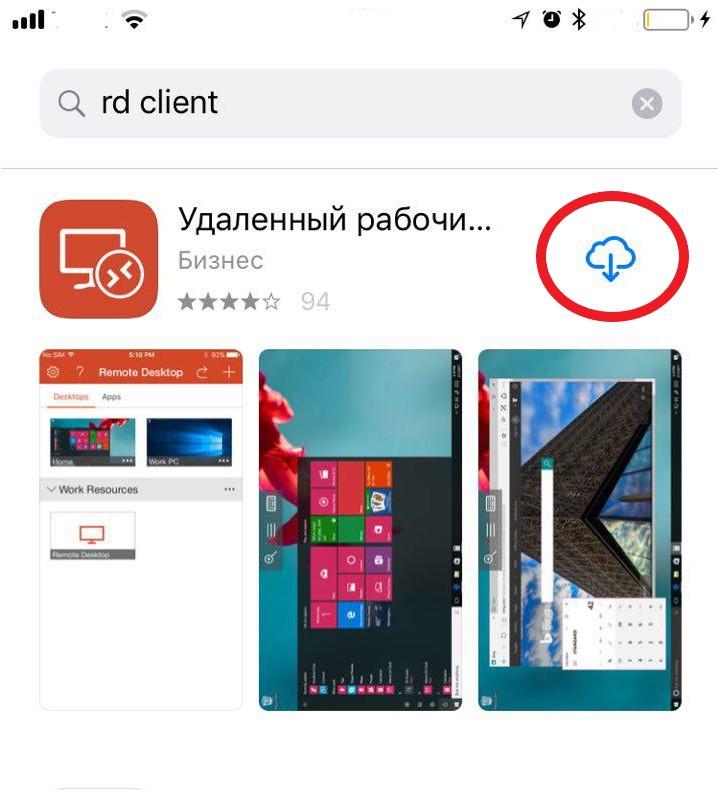
1. Скачиваем приложение RD Client

2. Добавляем новое соединение
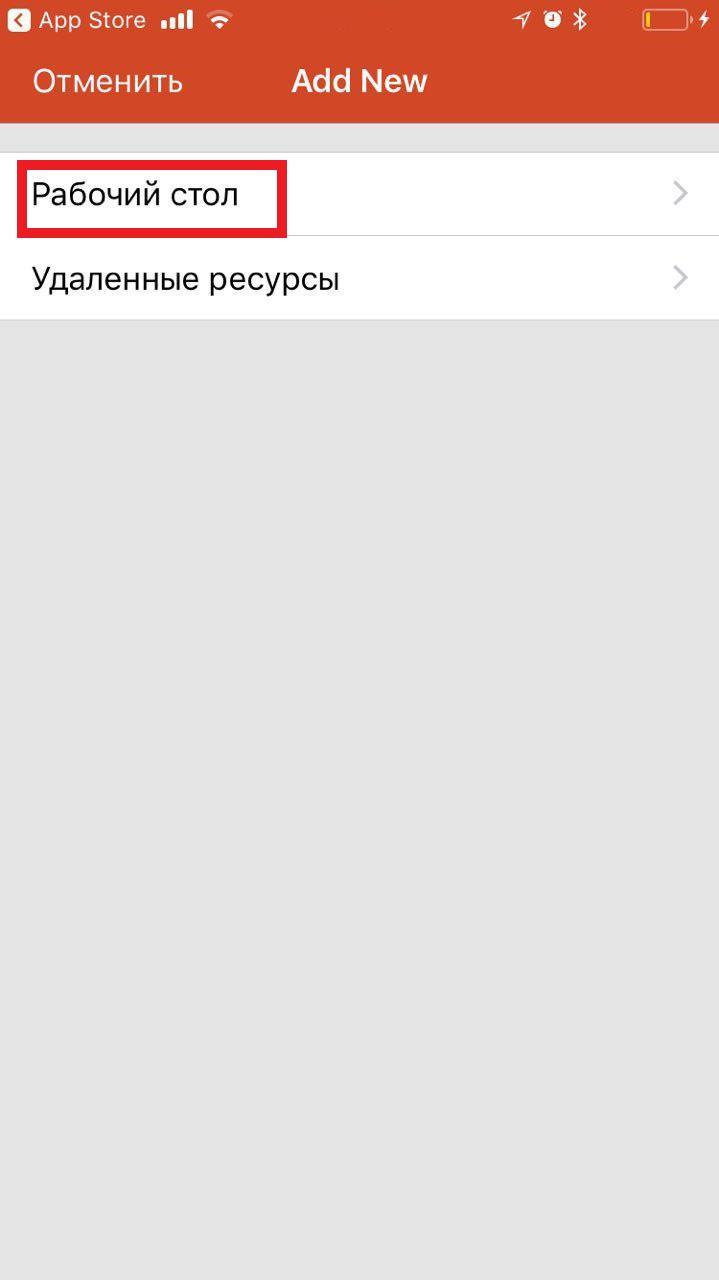
3. Выбираем соединение к рабочему столу
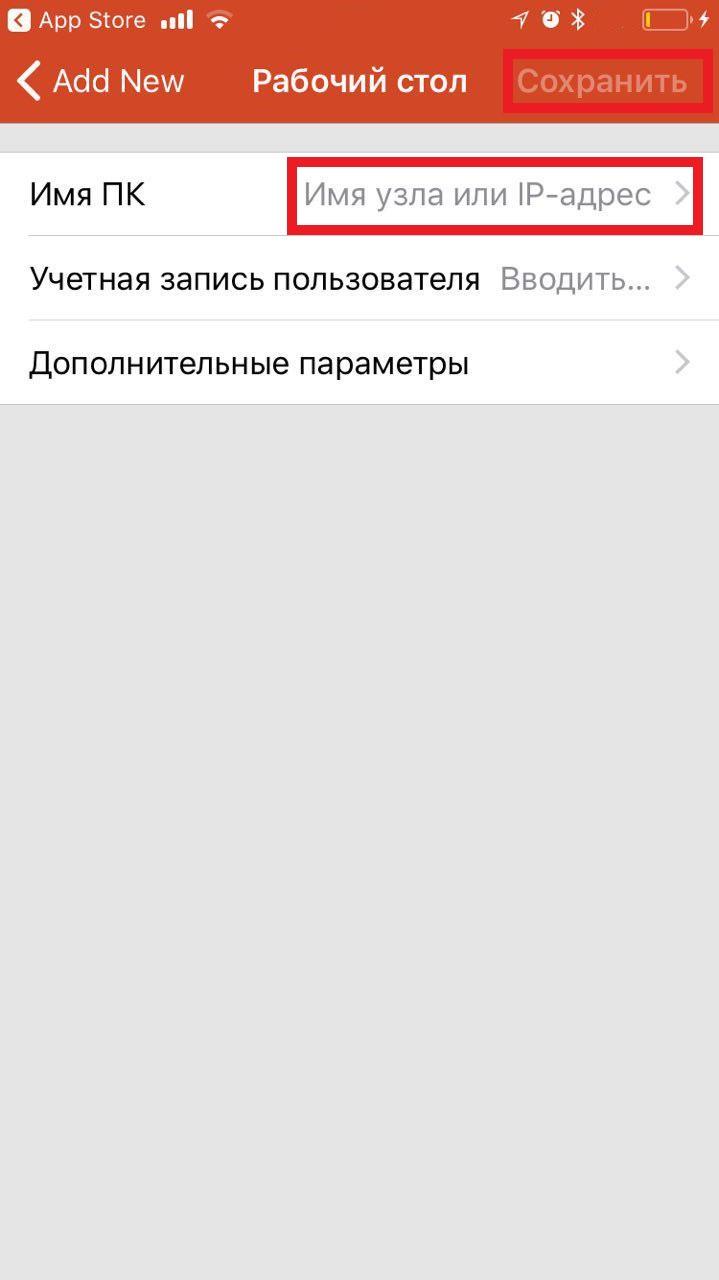
4. Указываем IP вашего сервера
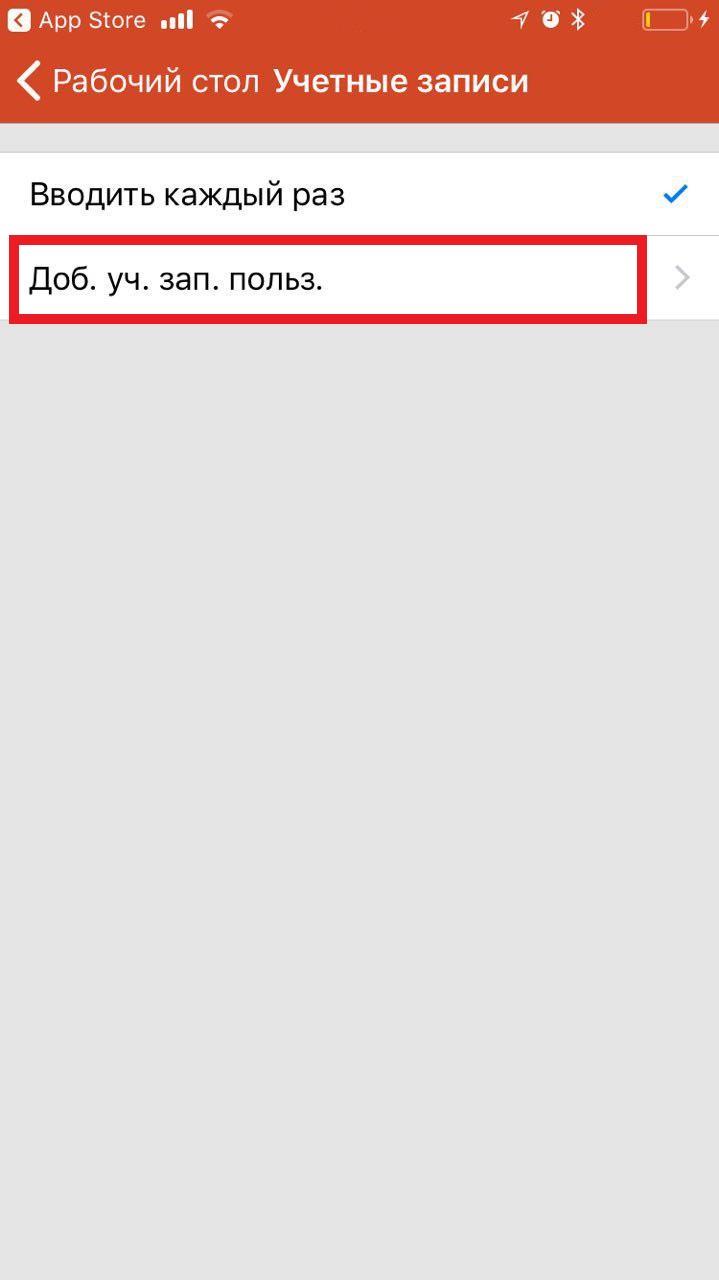
5. Добавляем данные доступа
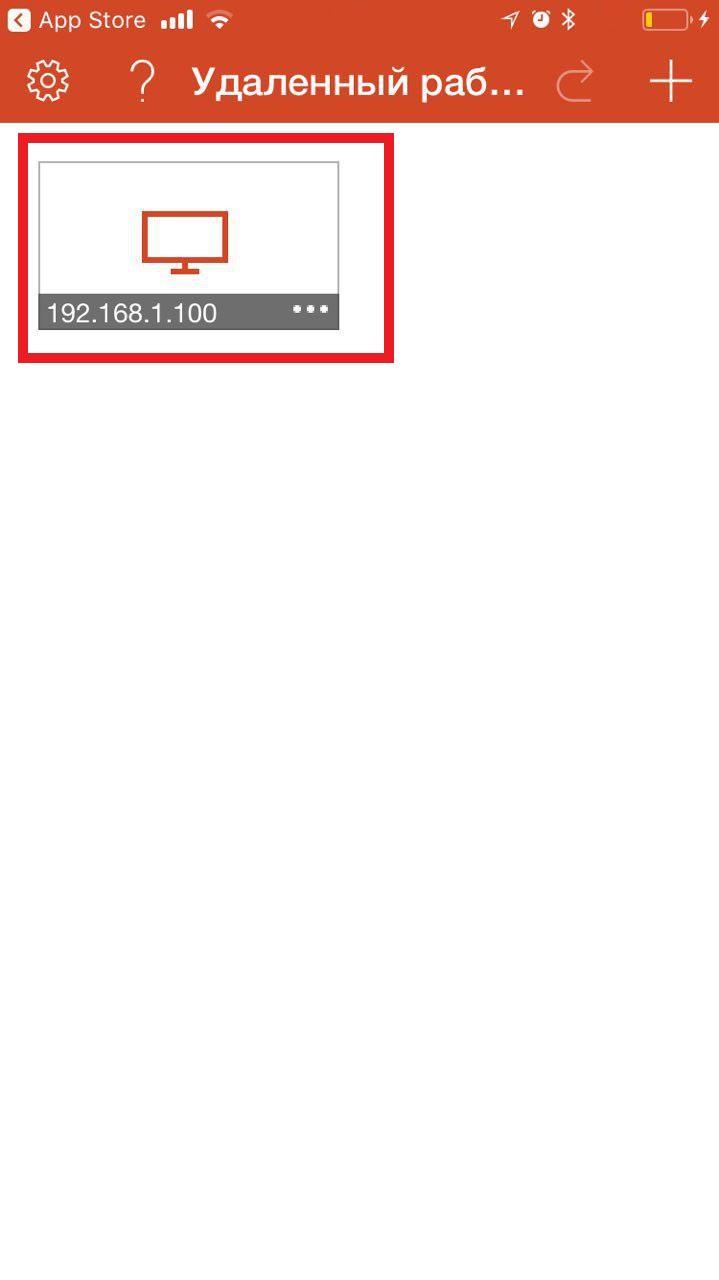
6. Выбираем появившееся соединение
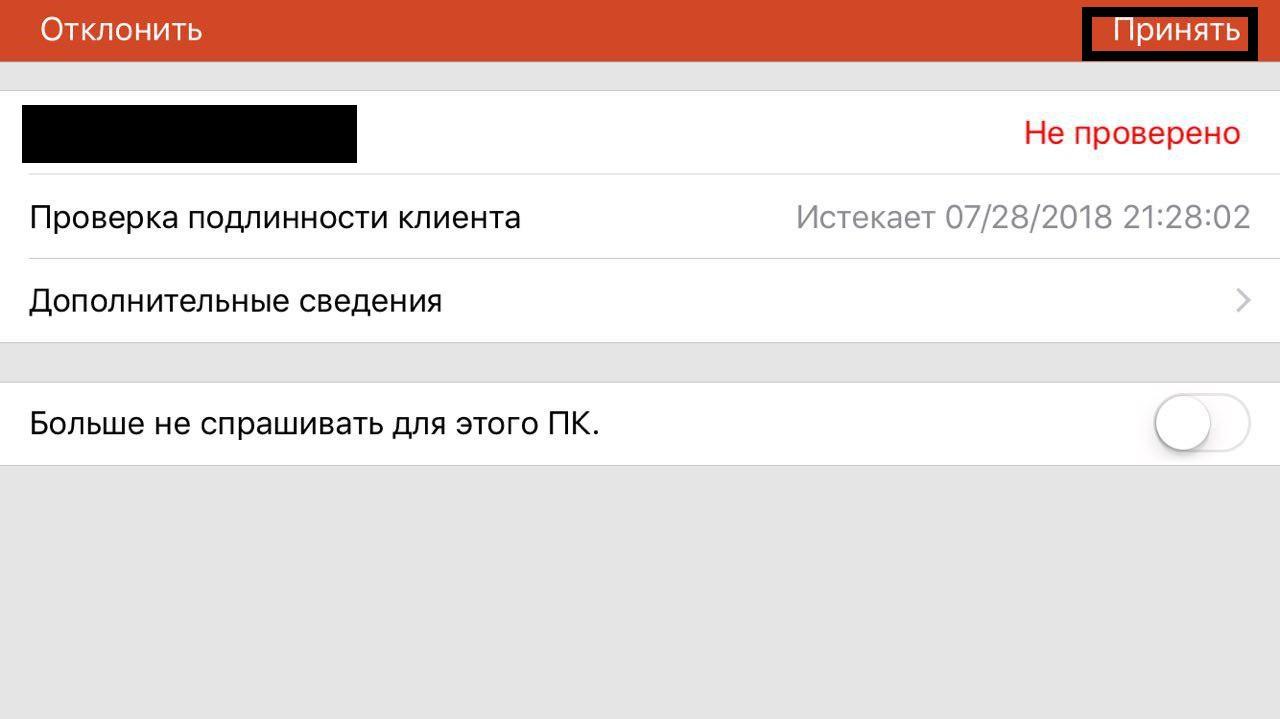
7. Подтверждаем сертификат и заходим на сервер.